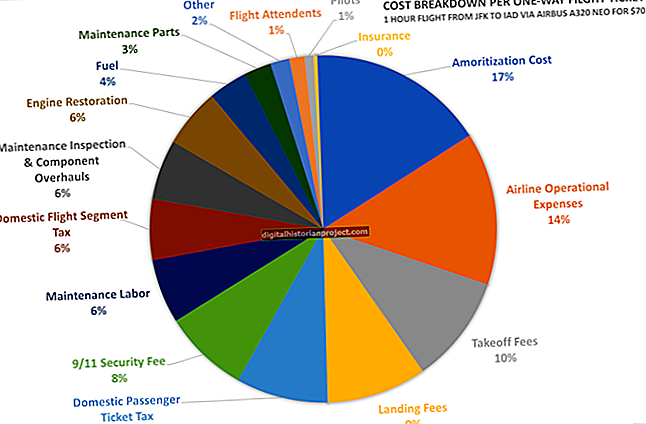Excel és el programa de fulls de càlcul de la suite Microsoft Office. Amb Excel, podeu emmagatzemar i fer un seguiment de tota la informació que és important per al vostre negoci, com ara xifres de vendes, informació sobre nòmines i dades demogràfiques dels clients. També podeu utilitzar Excel per generar informes atractius i Excel té funcions de format incorporades per donar al vostre informe un aspecte professional amb només uns clics del ratolí.
Introduïu les vostres dades
1
Obriu l'Excel per començar a treballar en un full nou.
2
Escriviu el títol de l'informe a la cel·la A1.
3
Escriviu les etiquetes dels vostres quatre trimestres. Introduïu "Primer trimestre" (ometeu les cometes aquí i arreu) a la cel·la B1, "Segon trimestre" a la cel·la C1, "Tercer trimestre" a la cel·la D1 i "Quart quart" a la cel·la E1. Introduïu "Vendes totals" a la cel·la F1. Si incloeu informació durant més d’un any, podeu repetir aquestes etiquetes per a cada any a les cel·les restants de la fila 1.
4
Introduïu les vostres dades de vendes a les cel·les B2, C2, D2 i E2 a sota de cada trimestre del qual esteu informant. Si introduïu dades de vendes per a diferents productes, personal de vendes, regions o qualsevol altra categoria, utilitzeu la columna A per etiquetar-les. Introduïu les xifres de cada categoria a les files 2 i següents.
5
Introduïu la fórmula "= suma (B2: E2)" a la cel·la F2 per calcular el total de vendes. Si heu introduït dades trimestrals a sota de la fila 2, seleccioneu la cel·la F2 i premeu "Ctrl-C" per copiar la fórmula. Seleccioneu la cel·la F3 i totes les altres cel·les de la columna F en què vulgueu calcular un total i premeu "Ctrl-V" per enganxar la fórmula.
Formateu el vostre informe
1
Formateu les xifres trimestrals i el total en dòlars i cèntims. Per fer-ho, seleccioneu les cel·les de les vostres dades que representin xifres en dòlars. A continuació, feu clic a "Moneda" a la llista desplegable de l'àrea Nombre de la pestanya Inici.
2
Ajusteu l'amplada de la columna i l'alçada de la fila de l'informe. Primer, premeu "Ctrl-A" per seleccionar tot el full. A continuació, feu clic a "Format" a l'àrea Cel·les de la pestanya Inici. A la llista desplegable, seleccioneu "Adaptació automàtica de la fila". Torneu a fer clic al botó "Format" i seleccioneu "Ampliació automàtica de la columna".
3
Apliqueu un format de disseny a la taula. Comenceu fent clic a qualsevol cel·la de la taula de dades. Feu clic al botó "Format com a taula" a l'àrea Estil de la pestanya Inici. A la galeria resultant, trieu l'estil de taula que vulgueu. Al quadre de diàleg Format com a taula, assegureu-vos que tot el conjunt de dades estigui cobert al "On són les dades de la vostra taula?" quadre d’entrada. Assegureu-vos també que la casella de selecció "La meva taula té capçaleres" està marcada. Feu clic a "D'acord".
4
Personalitzeu l’aspecte de la taula mitjançant les opcions de la pestanya Eines de taula: disseny. Per exemple, marqueu i desmarqueu la casella de selecció "Primera columna" a l'àrea Opcions d'estil de taula i observeu com altera l'aspecte de la taula.